“ฉันมีภาพถ่ายจำนวนมากเก็บไว้ในคอมพิวเตอร์ซึ่งถูกคลิกโดยกล้องหลายตัว ฉันจะรู้ได้อย่างไรว่ารูปภาพใดถูกคลิกโดยกล้องตัวใด"
หากคุณต้องการจัดเรียงรูปภาพและจัดระเบียบเป็นโฟลเดอร์ตามเวลา วันที่ เดือน ปี หรือยี่ห้อและรุ่นของกล้อง คุณต้องมีแอปพลิเคชัน Photo Organizer ของ Systweak อาจมีสาเหตุหลายประการที่เราจัดเรียงรูปภาพและแยกออกเป็นโฟลเดอร์ต่างๆ ตามเกณฑ์ แต่รู้ไว้เถอะ การจัดเรียงรูปภาพด้วยตนเองแทบจะเป็นไปไม่ได้เลย และไม่มีการจำกัดเวลาและความพยายามที่คุณจะเสียไป ดังนั้นคุณจะต้องมีแอปพลิเคชันที่สามารถทำงานนี้ให้คุณได้ด้วยการคลิกเมาส์ไม่กี่ครั้งและภายในไม่กี่นาที
เครื่องมือจัดระเบียบรูปภาพของ Systweak:เครื่องมือมหัศจรรย์ในการจัดเรียงรูปภาพของคุณ
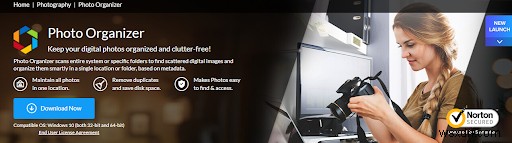
Photo Organizer ของ Systweak เป็นเครื่องมือจัดระเบียบรูปภาพที่จะสแกนคอมพิวเตอร์ทั้งหมดของคุณหรือโฟลเดอร์ใดโฟลเดอร์หนึ่ง และจัดระเบียบรูปภาพทั้งหมดที่กระจัดกระจายและนำมาไว้ในโฟลเดอร์เดียวและจัดเรียงตามวันที่และรุ่นของกล้อง
สแกนทั้งระบบ Systweak Photos Organizer ช่วยให้ผู้ใช้สามารถสแกนระบบทั้งหมดและดึงภาพที่ซ่อนอยู่ในส่วนลึกที่สุดของพีซีของคุณออกมา
สแกนโฟลเดอร์เฉพาะ แอปพลิเคชันนี้ยังสามารถสแกนเฉพาะโฟลเดอร์เฉพาะแทนที่จะสแกนทั้งระบบ
ยกเว้นโฟลเดอร์ ขณะสแกนพีซีทั้งหมดของคุณหรือบางโฟลเดอร์ แอปพลิเคชันนี้อนุญาตให้ผู้ใช้แยกโฟลเดอร์และโฟลเดอร์ย่อยออกจากการสแกนของคุณ
เลือกโฟลเดอร์ปลายทาง Systweak Photos Organizer ให้คุณเลือกโฟลเดอร์ปลายทางที่คุณต้องการบันทึกรูปภาพหลังจากจัดเรียงแล้ว
การเปลี่ยนชื่อแบทช์ แอปพลิเคชันนี้ช่วยให้ผู้ใช้สามารถเปลี่ยนชื่อรูปภาพหลายรูปได้ในคราวเดียว
ขั้นตอนในการจัดเรียงรูปภาพตามยี่ห้อและรุ่นของกล้อง
ขั้นตอนที่ 1: ดาวน์โหลดและติดตั้ง Systweak Photo Organizer บนพีซีของคุณจากเว็บไซต์ทางการหรือคลิกที่ปุ่มดาวน์โหลดด้านล่าง:
ขั้นตอนที่ 2: เมื่อติดตั้งแล้ว ให้เปิดแอปพลิเคชัน แล้ว Photo Organizer Wizard จะเปิดขึ้นโดยอัตโนมัติ
หรือ
ขั้นตอนที่ 2: หากติดตั้ง Photo Organizer แล้ว ให้คลิกที่ปุ่มนำเข้าเพื่อเปิดวิซาร์ด
ขั้นตอนที่ 3: เมื่อตัวช่วยสร้างเปิดขึ้น ให้เลือกโฟลเดอร์ที่คุณต้องการสแกนและจัดระเบียบโดยคลิกที่ปุ่มเพิ่มโฟลเดอร์
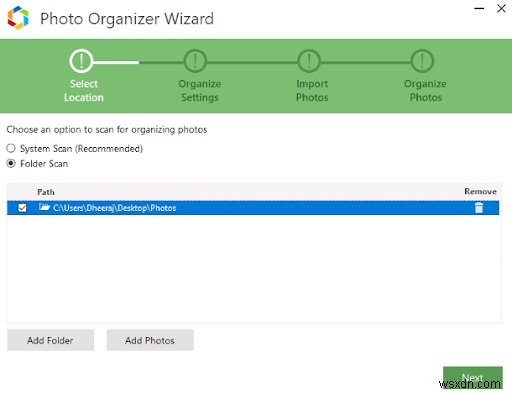
ขั้นตอนที่ 4: คลิกที่ปุ่ม Next และในหน้าจอถัดไปให้คลิกที่ปุ่ม Customize เพื่อเลือกพารามิเตอร์เพื่อจัดเรียงรูปภาพตามลำดับที่ต้องการ
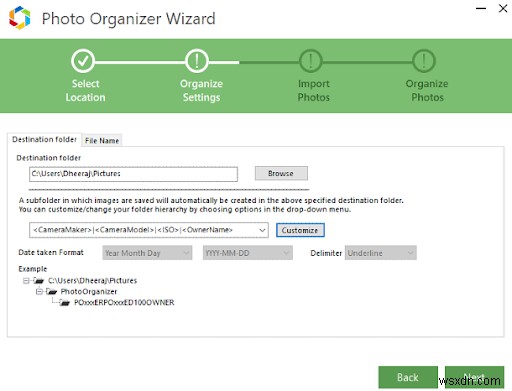
ขั้นตอนที่ 5: คลิกเมนูแบบเลื่อนลงในแต่ละช่องและเลือกพารามิเตอร์ จากนั้นคลิกตกลงตามด้วยปุ่มถัดไป
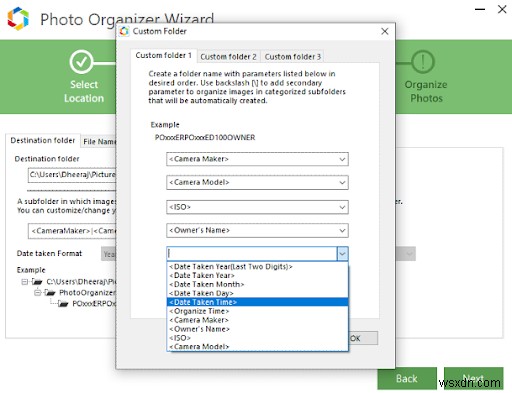
หมายเหตุ: คุณสามารถจัดเรียงรูปภาพตามวันที่ เดือน ปี หรือตามยี่ห้อกล้อง รุ่น เจ้าของ ISO ฯลฯ คุณสามารถสร้างชุดค่าผสมเพื่อให้เหมาะกับความต้องการของคุณได้เสมอ
ขั้นตอนที่ 6: ตอนนี้ ให้คลิกตัวเลือกคัดลอกรูปภาพไปยังโฟลเดอร์ที่จัดระเบียบเพื่อให้แน่ใจว่าต้นฉบับของคุณไม่ถูกรบกวน จากนั้นคลิกถัดไป
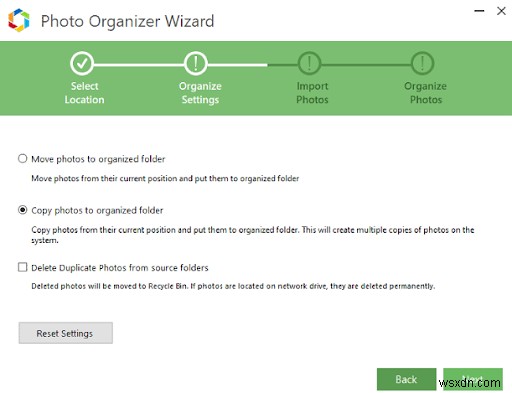
ขั้นตอนที่ 7: หน้าจอถัดไปช่วยให้ผู้ใช้เลือกโฟลเดอร์ที่ต้องการแยกออกจากการสแกน เลือกโฟลเดอร์โดยคลิกที่สัญลักษณ์ + ที่ด้านบนขวา จากนั้นคลิกถัดไป
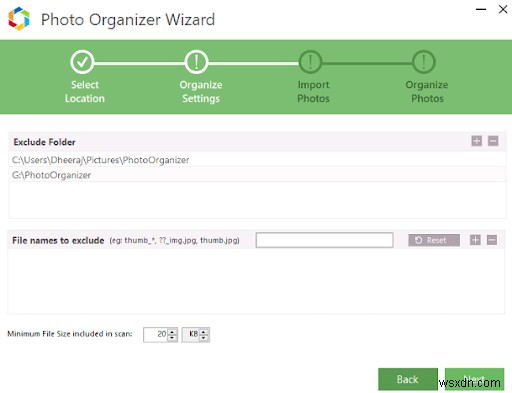
ขั้นตอนที่ 8: กระบวนการจัดเรียงรูปภาพจะเริ่มขึ้นโดยอัตโนมัติ รอจนกว่ากระบวนการจะเสร็จสิ้น และหากมีรายการที่ซ้ำกัน ก็จะไม่ถูกรวมไว้ในการสแกน
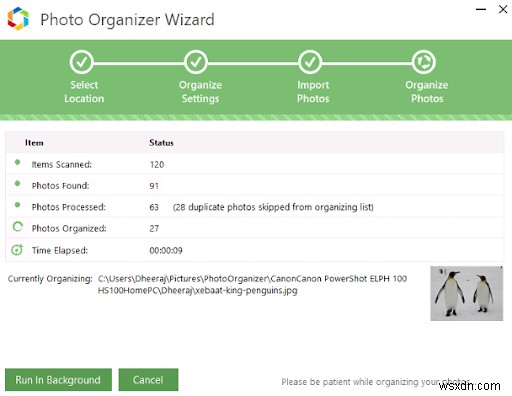
ขั้นตอนที่ 9: อินเทอร์เฟซหลักของแอปพลิเคชัน Photos Organizer จะโหลดและแสดงรูปภาพทั้งหมดที่จัดเรียงในโฟลเดอร์ต่างๆ
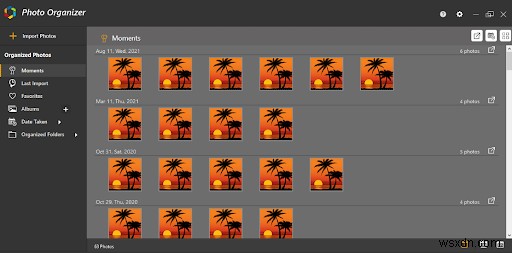
ขั้นตอนที่ 10: คลิกที่เมนูแบบเลื่อนลงโฟลเดอร์จัดระเบียบในแผงด้านซ้าย แล้วคุณจะพบว่ารูปภาพทั้งหมดของคุณถูกจัดเรียงตามยี่ห้อและรุ่นของกล้อง
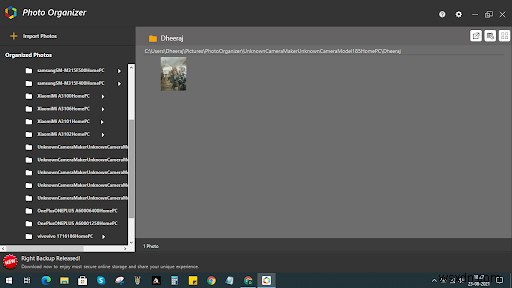
ขั้นตอนที่ 11: คลิกที่โฟลเดอร์กล้องเพื่อดูภาพที่คลิกโดยกล้องนั้นและคลิกที่ไอคอนส่งออกที่ด้านบน คุณสามารถแยกรูปภาพเหล่านี้ในโฟลเดอร์แยกต่างหากได้โดยใช้ Photos Organizer
Photo Organizer ของ Systweak ช่วยให้ผู้ใช้สามารถแยกรูปภาพทั้งหมดออกเป็นสองส่วนในโฟลเดอร์ต่างๆ ตามกล้องที่ใช้คลิกรูปภาพเหล่านี้
คำแนะนำสุดท้ายเกี่ยวกับวิธีจัดเรียงรูปภาพตามรุ่นของกล้อง Photo Organizer
Photo Organizer ของ Systweak เป็นแอปพลิเคชั่นที่ยอดเยี่ยมที่ให้ผู้ใช้สามารถจัดเรียงรูปภาพและจัดระเบียบตามวันที่และยี่ห้อ/รุ่นของกล้อง การแยกรูปภาพนี้ไม่สามารถทำได้ด้วยตนเอง และต้องใช้แอปพลิเคชันที่สามารถอ่านข้อมูลเมตาของรูปภาพและจัดหมวดหมู่ตามนั้น
สำหรับข้อสงสัยหรือข้อเสนอแนะใด ๆ โปรดแจ้งให้เราทราบในส่วนความคิดเห็นด้านล่าง เรายินดีที่จะติดต่อกลับหาคุณพร้อมวิธีแก้ปัญหา เราโพสต์เคล็ดลับและคำแนะนำเป็นประจำ พร้อมคำตอบสำหรับปัญหาทั่วไปที่เกี่ยวข้องกับเทคโนโลยี ติดตามเราบนโซเชียลมีเดีย – Facebook, Instagram และ YouTube


